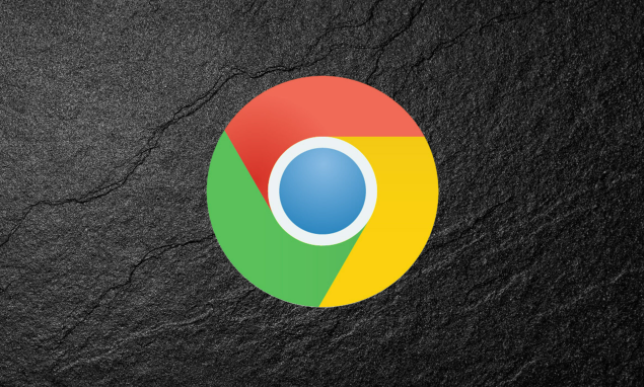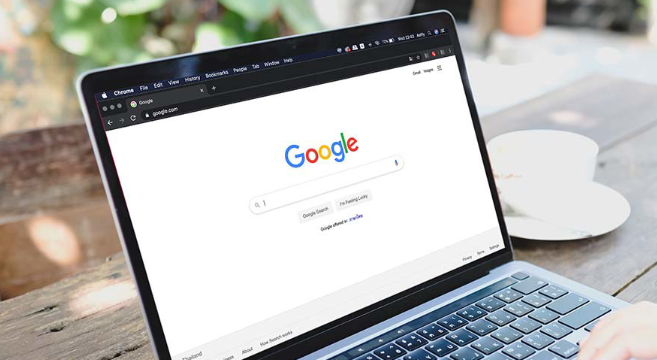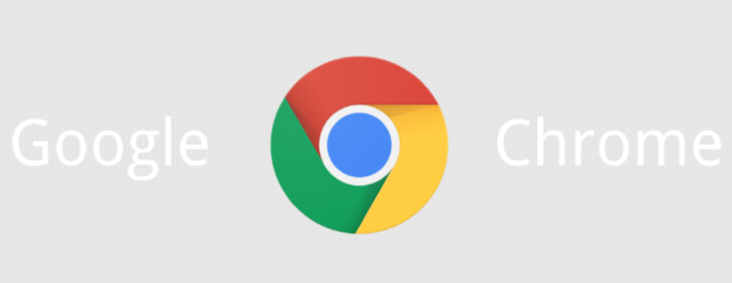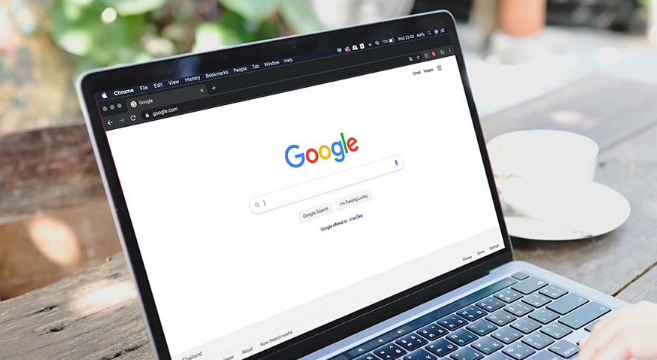1. 访问Chrome应用商店:打开Chrome浏览器,点击右上角三个点→“扩展程序”,或直接在地址栏输入`chrome://extensions/`回车。点击页面左上角的“打开Chrome网上应用店”按钮,进入官方插件商店。
2. 搜索并选择插件:在应用商店的搜索框中输入关键词(如“广告拦截”“Adblock”等),浏览相关插件。推荐选择评分高、用户量大的插件,如Adblock Plus、uBlock Origin或AdGuard。点击插件详情页的“添加到Chrome”按钮,确认安装。
3. 配置基础设置:安装完成后,插件图标会出现在浏览器右上角工具栏。首次使用时需点击图标,进入设置页面调整规则:
- 过滤列表:选择预设的过滤规则(如“严格”或“平衡”模式),或手动添加自定义规则。
- 白名单设置:若某些网站功能因屏蔽广告受损(如视频平台),可将其添加到白名单,允许显示非侵入式广告。
- 隐私保护:启用“阻止第三方Cookie”和“反追踪”功能,进一步防止数据收集。
4. 管理插件与优化性能:
- 禁用冲突插件:若浏览器变慢或崩溃,进入“扩展程序”页面,禁用其他可能冲突的插件(如同类广告屏蔽工具)。
- 更新插件:定期检查插件更新,确保规则库和拦截技术为最新版本。
- 开发者模式安装:若无法访问应用商店,可关闭Chrome安全模式,拖拽插件安装包(如`.crx`文件)至扩展页面,启用“开发者模式”后手动添加。
5. 解决常见问题:
- 网页功能异常:部分网站依赖广告收入,可能因屏蔽导致内容加载不全。此时需将网站加入白名单,或临时禁用插件。
- 浏览器卡顿:老旧设备建议选择轻量级插件(如uBlock Origin),并减少自定义规则数量。
- 兼容性问题:若插件导致网页样式错乱,可尝试切换过滤策略或联系插件开发者反馈。